Un nuovo studio rivela che il blocco degli annunci sui dispositivi iOS può effettivamente aiutare gli utenti a risparmiare tempo e denaro, oltre ad eliminare il fastidio degli annunci che vengono mostrati. Vediamo quindi una semplice guida su come bloccare la pubblicità in Safari su iPhone e iPad.
Apple ha iniziato a permettere ai suoi utenti che hanno un dispositivo aggiornato a iOS 9, in distribuzione da settembre, di bloccare la pubblicità, grazie al "Content Blocker", caratteristica che ha riscosso grande interesse dal momento che tra le app più scaricate dall’App Store ci sono proprio degli ‘adblocker’.
Il Content Blocker che Apple ha aggiunto in Safari su iOS 9 vale solo per questo browser, e quindi se si scaricano altri browser come Google Chrome o Firefox Mobile non si può bloccare la pubblicità. Va precisato, tuttavia, che Apple con iOS 9 non blocca le pubblicità di natura, ma il Content Blocker è un filtro che si può però sfruttare per bloccare le pubblicità, in tutti i siti web o solo in alcuni, attraverso estensioni di terze parti da installare a piacimento dell’utente.
Da solo il Content Blocker non blocca nulla, bisogna scaricare dallo store una estensione che effettivamente può bloccare la pubblicità. Ad ogni modo, per molti il Content Blocker è una sfida di Apple a Google, che gestisce la maggior parte della pubblicità che vediamo online.
I benefici di bloccare la pubblicità. Il blocco della pubblicità non solo consente agli utenti di navigare sul web senza distrazioni, ma anche consente loro di navigare molto più velocemente e il consumo dei dati nel proprio piano tariffario, dal momento che la pubblicità esterna non viene caricata. Questo si traduce in risparmio di tempo e denaro.
Visto il successo delle app adblocker, il New York Times (NYT) ha deciso di approfondire la questione.
"Abbiamo deciso di mettere più adblocker alla prova. Nel corso di quattro giorni, abbiamo utilizzato diverse applicazioni di blocco degli annunci sul nostro iPhone e misurato quanto i programmi riducono le dimensioni delle pagine web e migliorano i tempi di caricamento, e anche come molto hanno aumentato la durata della batteria dello smartphone", ha scritto il NYT, che ha quindi pubblicato i risultati del suo studio sugli effetti degli Adblocker su iOS durante la navigazione attraverso i primi 50 siti di informazione, incluso il proprio.
Il NYT ha concluso che "Più della metà di tutti i dati scaricati provengono da annunci e altri contenuti filtrati dal blocco della pubblicità" e che "Non tutti i siti web di notizie erano uguali".
Dal momento che la quantità di dati utilizzati varia a seconda di quello che viene caricato all’interno del sito web, il New York Times ha condotto lo studio caricando la home page di ogni sito web su un iPhone 6 cinque o più volte nell’arco di due giorni senza aver attivato l’adblocker, e poi ripetendo l’operazione dopo aver abilitato un adblocker. Il risultato è più che ovvio: molti siti impiegano meno tempo a caricarsi quando non mostrano gli annunci, e sono anche più semplici da navigare.
Con il fatto che si caricano meno annunci di quasi la metà, il NYT ha inoltre ribadito che si consumano quasi la metà di dati in meno, e quindi si spende meno con l’operatore.
Bloccare la pubblicità penalizza i siti web. Gli utenti potrebbero essere felici di non vedere la pubblicità sullo smartphone o su iPad, ma ricordiamo che i siti web ‘vivono’ grazie alla pubblicità, e impedirne la visualizzazione può avere un impatto negativo per i gestori dei siti supportati dagli annunci.
Come attivare il Content Blocker su iOS
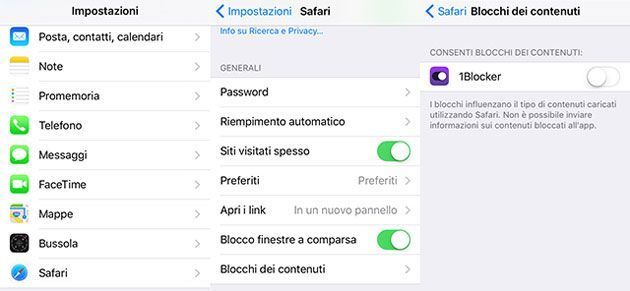
Come attivare gli ad blocker su iPhone e iPad.
Premesso che avete già installato iOS 9, è possibile scegliere quale adblocker installare cercando tra le migliori app in questa categoria sull’App Store. A questo punto, in Safari è possibile accedere alle Impostazioni, quindi andare su ‘Content Blocker / Blocco dei Contenuti’ e seguire le semplici istruzioni per attivare le funzionalità dell’adblocker. Avere installato un adblocker dall’App Store non attiva le sue funzionalità in automatico, bisogna andare poi a gestire le prprie preferenze all’interno delle Impostazioni del browser nella sezione Blocco dei Contenuti. Ogni adblocker ha sue funzionalità, quindi se non vi trovate bene con un’app in particolare potete provare a scaricare un’altra estensione.
Quale adBlocker scegliere? Tra gli ad blocker più scaricati tra quelli disponibili per il download dall’App Store, segnaliamo 1Blocker, ma sono disponibili anche: Blockr, Crystal, Purify, Silentium. 1Blocker oltre a bloccare la pubblicità nei siti web blocca le finestre pop-up di siti per adulti; i widget di applicazioni social; cookie e altri elementi che tracciano l’attività online dell’utente.







